win7打开网络搜索不到共享计算机如何解决
更新时间:2021-06-16 17:04:20作者:huige
我们在局域网中设置好计算机共享之后,打开网络图标就能看到里面共享的计算机了,然而有时候会遇到一些问题,就有最新win7系统纯净版系统用户在打开网络后,搜索不到共享计算机,遇到这样的问题要怎么办呢,别担心,一起来看看win7打开网络搜索不到共享计算机的解决方法吧。
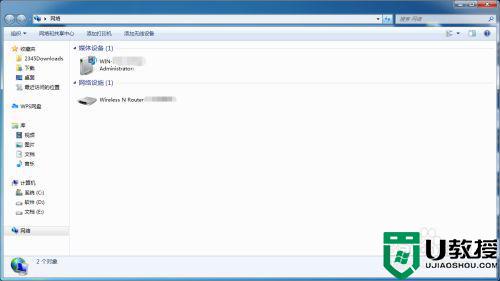
具体步骤如下:
1、“计算机”图标---右键---‘管理’,进入‘计算机管理’页面。
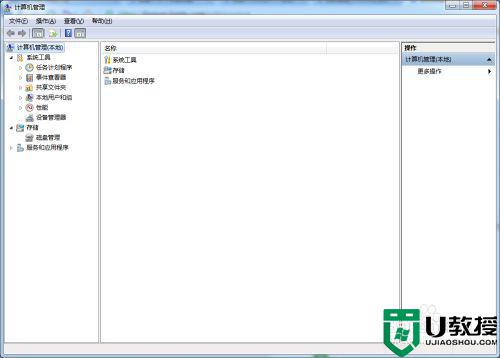
2、展开“服务和应用程序”,单击“服务”。
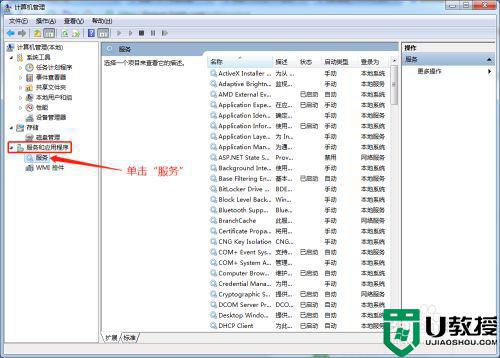
3、在“服务”项中找到‘Server’。
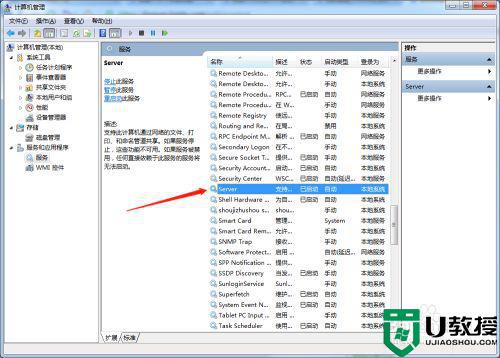
4、双击打开‘Server’属性对话框,单击‘依存关系’。
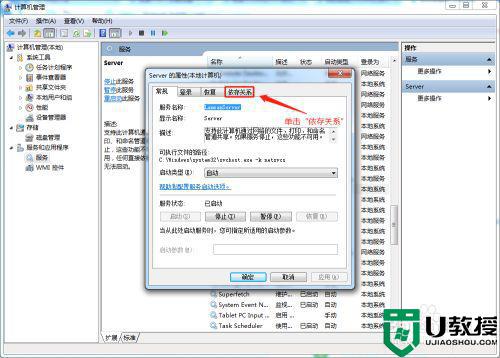
5、在“服务”项依次查找相关依赖组件,打开各组件查看其‘服务状态’是否为‘已启动’,并将其‘启动类型’设置为自动。
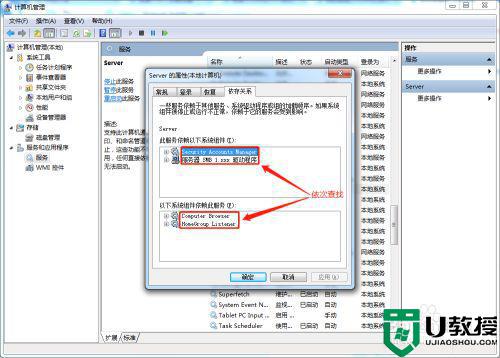
6、例如,我将“HomeGroup Listener”启动就解决了问题。
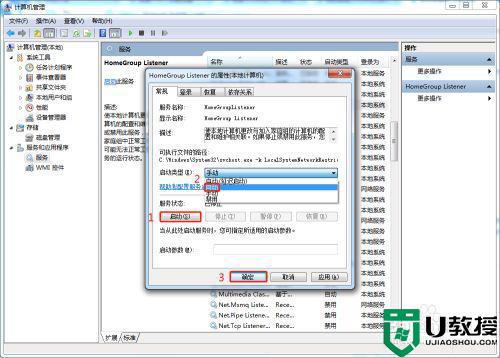
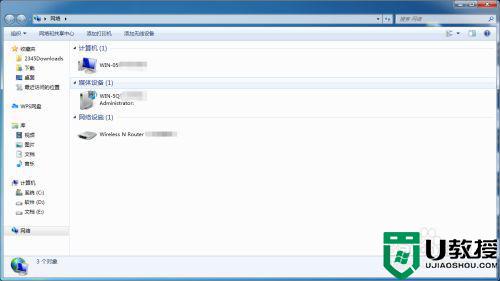
经过上面的方法就可以解决win7打开网络搜索不到共享计算机这个问题了,是不是很简单呢,大家可以尝试一下上面的方法来解决吧。
win7打开网络搜索不到共享计算机如何解决相关教程
- win7搜索不到网络打印机如何处理 win7网络打印机搜不到的解决教程
- win7搜不到共享打印机如何解决 win7搜索不到打印机的解决教程
- 如何解决Win7系统双击计算机却打开搜索界面的技巧
- win7打印共享,win搜不到怎么办 win7系统搜索不到共享打印机的处理步骤
- win7网络发现不了wifi怎么办 win7网络搜索不到wifi如何解决
- win7电脑已共享但是看不到计算机该怎么办?
- win7打开网络和共享中心卡死怎么回事 win7打开网络和共享中心未响应如何解决
- win7打开网络和共享中心打不开如何处理
- win7版本打不开共享怎么办 win7打不开网络中心共享解决方法
- w7搜不到无线网络怎么办 win7电脑搜索不到无线网络解决方法
- Win11怎么用U盘安装 Win11系统U盘安装教程
- Win10如何删除登录账号 Win10删除登录账号的方法
- win7系统分区教程
- win7共享打印机用户名和密码每次都要输入怎么办
- Win7连接不上网络错误代码651
- Win7防火墙提示“错误3:系统找不到指定路径”的解决措施
热门推荐
win7系统教程推荐
- 1 win7电脑定时开机怎么设置 win7系统设置定时开机方法
- 2 win7玩魔兽争霸3提示内存不足解决方法
- 3 最新可用的win7专业版激活码 win7专业版永久激活码合集2022
- 4 星际争霸win7全屏设置方法 星际争霸如何全屏win7
- 5 星际争霸win7打不开怎么回事 win7星际争霸无法启动如何处理
- 6 win7电脑截屏的快捷键是什么 win7电脑怎样截屏快捷键
- 7 win7怎么更改屏幕亮度 win7改屏幕亮度设置方法
- 8 win7管理员账户被停用怎么办 win7管理员账户被停用如何解决
- 9 win7如何清理c盘空间不影响系统 win7怎么清理c盘空间而不影响正常使用
- 10 win7显示内存不足怎么解决 win7经常显示内存不足怎么办

